Überprüfen von Druckerinformationen
Sie können über den Webbrowser auf Ihrem Smartphone, Tablet oder Computer den Druckerstatus überprüfen und die Druckereinstellungen ändern.
 Hinweis
Hinweis
-
Sie können diese Funktion für die folgenden Betriebssysteme und Webbrowser verwenden.
-
iOS-Gerät
Betriebssystem: iOS 6.1 oder höher
Webbrowser: iOS-Standard-Webbrowser (Mobile Safari)
-
Android-Gerät
Betriebssystem: Android 2.3.3 oder höher
Webbrowser: Android-Standard-Webbrowser (Browser oder Chrome)
-
Mac OS-Gerät
Betriebssystem: Mac OS X v.10.6 oder höher
Webbrowser: Safari 5.1 oder höher
-
Windows-Gerät
Betriebssystem: Windows XP oder höher
Webbrowser: Internet Explorer 8 oder höher, Google Chrome 38.0.2125.104m oder höher, Mozilla Firefox 33.0 oder höher
-
-
Überprüfen Sie die IP-Adresse und die Seriennummer des Geräts.
Um die IP-Adresse und Seriennummer des Geräts zu überprüfen, drucken Sie die Informationen zu den Netzwerkeinstellungen aus, indem Sie die folgenden Schritte ausführen.
-
Legen Sie zwei Blätter Normalpapier im A4- oder Letter-Format ein.
-
Drücken Sie die Taste Wi-Fi, und halten Sie sie gedrückt, bis die EIN (ON)-Anzeige blinkt.
-
Drücken Sie die Taste Wi-Fi erneut.
Das Gerät beginnt mit dem Drucken der Netzwerkeinstellungen.
-
Überprüfen Sie die Spalten „IP-Adresse“ und „Seriennummer“ auf dem Blatt für Informationen zu den Netzwerkeinstellungen.
-
Öffnen Sie einen Webbrowser auf Ihrem Smartphone, Tablet oder Computer und geben Sie die IP-Adresse ein.
Geben Sie in das URL-Feld des Webbrowsers Folgendes ein.
http://XXX.XX.X.XXX
Geben Sie für „XXX.XX.X.XXX“ die IP-Adresse ein, die Sie in der Spalte „IP-Adresse“ auf dem Blatt für Informationen zu den Netzwerkeinstellungen überprüft haben.
Beim Zugriff werden die Druckerinformationen im Webbrowser auf Ihrem Smartphone, Tablet oder Computer angezeigt.
Wenn Sie den Druckerstatus überprüfen und die Druckereinstellungen ändern möchten, fahren Sie mit dem nächsten Schritt fort. Wenn Sie dies nicht möchten, schließen Sie den Webbrowser.
-
Wählen Sie Anmelden (Log on) aus, um den Druckerstatus zu überprüfen und die Druckereinstellungen zu ändern.
Der Bildschirm Admin-Kennwort - Authentifiz. (Admin password authentication) wird angezeigt.
 Wichtig
Wichtig-
Vor der Anzeige des Admin-Kennwort - Authentifiz. (Admin password authentication)-Bildschirms wird möglicherweise die Meldung angezeigt, dass die Identifizierungsinformationen nicht überprüft wurden.
Sie können festlegen, dass keine Meldung angezeigt wird, indem Sie in Schritt 5 die SSL/TLS-Einstellungen des Zertifikats für verschlüsselte Kommunikation einstellen.
-
-
Geben Sie das Kennwort ein.
Das Kennwort des Druckers wird zum Zeitpunkt des Erwerbs festgelegt.
Wenn die Kennwortauthentifizierung abgeschlossen ist, werden die Menüs, die genutzt werden können, im Webbrowser angezeigt.
-
Überprüfen Sie den Druckerstatus und ändern Sie die Druckereinstellungen.
Sie können die folgenden Menüs nutzen.
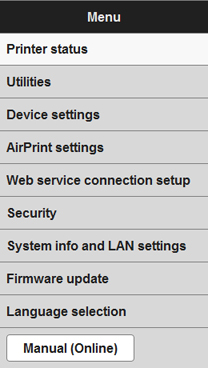
- Druckerst. (Printer status)
- Diese Funktion zeigt Druckerinformationen wie verbliebene Tintenmenge, Status sowie detaillierte Fehler-Informationen an.
- Sie können sich auch mit der Seite, über die Sie Tinte kaufen können, oder mit der Support-Seite verbinden und Webservices nutzen.
- Dienstprogramme (Utilities)
- Mit dieser Funktion können Sie die Dienstprogrammfunktionen des Druckers wie die Reinigung einstellen und ausführen.
- Geräteeinstellungen (Device settings)
- Diese Funktion ermöglicht Ihnen das Ändern von Druckereinstellungen wie geräuscharme Einstellungen, Energiespareinstellungen und Druckeinstellungen.
- AirPrint-Einst. (AirPrint settings)
- Diese Funktion ermöglicht Ihnen das Festlegen der AirPrint-Einstellungen wie Papierformat oder Medientyp.
- Webservice-Verbindungs-Einr. (Web service connection setup)
- Diese Funktion ermöglicht Ihnen das Registrieren für IJ Cloud Printing Center oder das Löschen einer Registrierung.
- Sicherheit (Security)
- Diese Funktion ermöglicht Ihnen das Festlegen des Administratorkennworts und der SSL/TLS-Einstellungen des Zertifikats für verschlüsselte Kommunikation.
 Wichtig
Wichtig-
Das Kennwort des Druckers wird zum Zeitpunkt des Erwerbs festgelegt.
-
Bei der Änderung des Kennworts gelten die folgenden Zeichenbeschränkungen:
-
Legen Sie das Kennwort fest, das zwischen 4 und 32 Zeichen enthalten kann.
-
Für die Eingabe sind nur alphanumerische Einzelbyte-Zeichen zulässig.
-
Aus Sicherheitsgründen empfehlen wir Ihnen, mindestens 6 alphanumerische Zeichen zu verwenden.
-
-
- Systeminfo und LAN-Einstell. (System info and LAN settings)
- Diese Funktion ermöglicht Ihnen das Überprüfen der Systeminformationen und das Ändern der LAN-Einstellungen.
- Aktualisierung der Firmware (Firmware update)
- Mit dieser Funktion können Sie die Firmware aktualisieren und Versionsinformationen prüfen.
- Sprachenauswahl (Language selection)
- Diese Funktion ermöglicht Ihnen das Ändern der Sprache der Anzeige.
- Handbuch (Online) (Manual (Online))
- Diese Funktion zeigt das Online-Handbuch an.
-
Nach Abschluss der Überprüfung des Druckerstatus und der Änderung der Druckereinstellungen wählen Sie Abmelden (Log off) aus.
-
Schließen Sie den Webbrowser.

